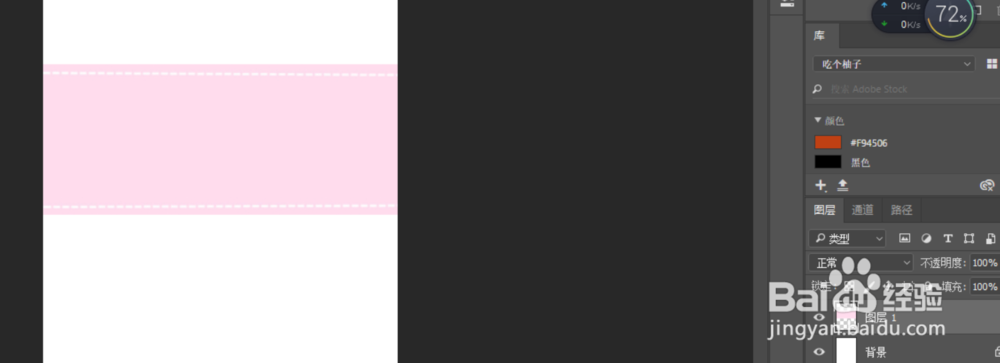1、首先,打开PS,点击【文件】—【打开】。
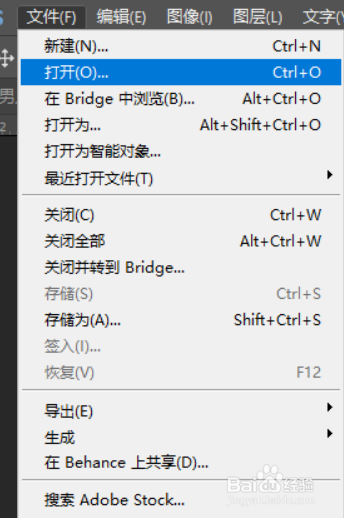
2、选中图片后,点击【打开】打开电脑中的图片。
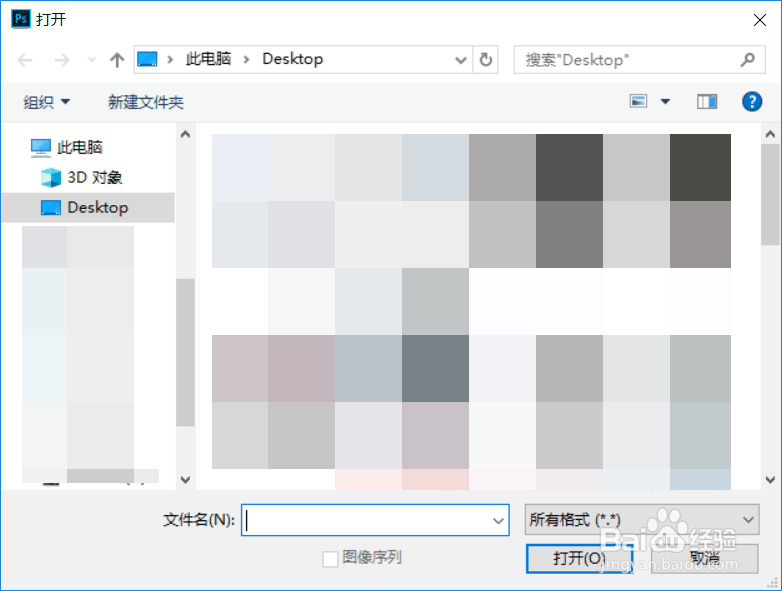
3、发现是图片图层显示为索引。
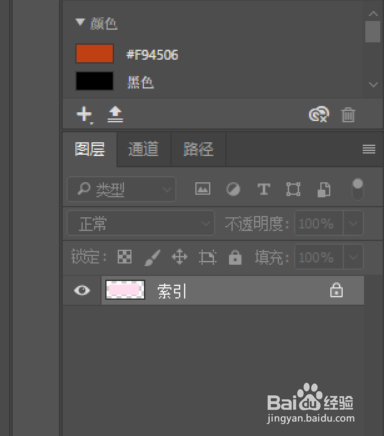
4、拖移到其他画布上,会显示下图这样“禁止”的图标。

5、这时,我们选择工具栏中的【魔棒工具】。
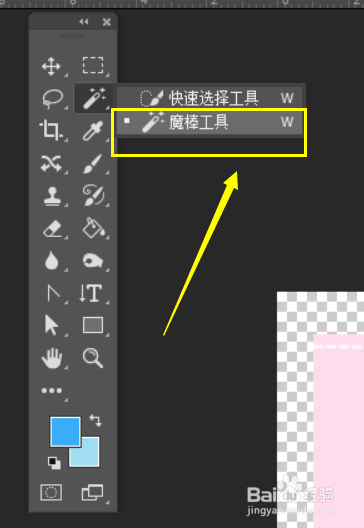
6、选中图片的区域后,进入下一步。
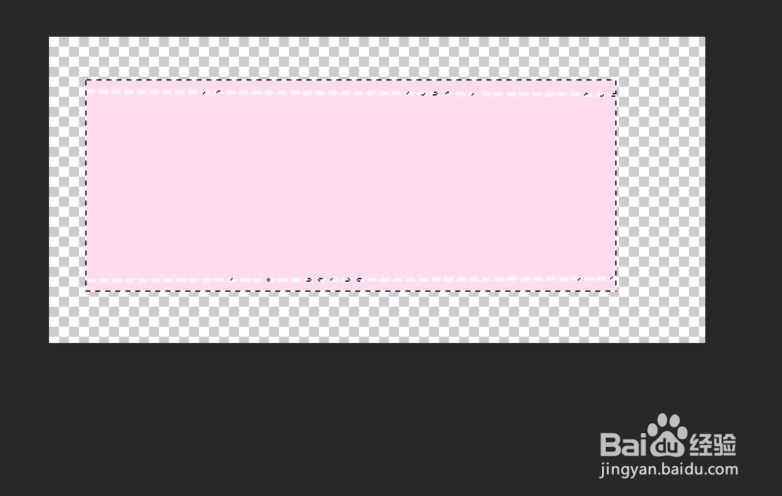
7、将工具切换为【移动】工具。

8、就可以做到轻松地移动图片啦!!!
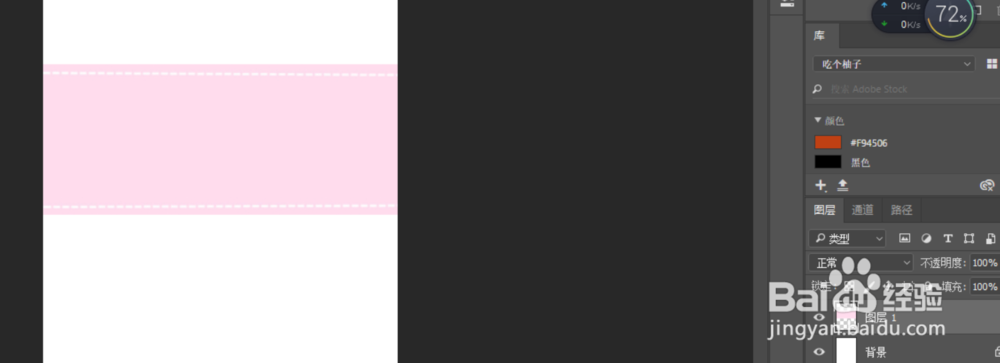
时间:2024-10-11 18:50:48
1、首先,打开PS,点击【文件】—【打开】。
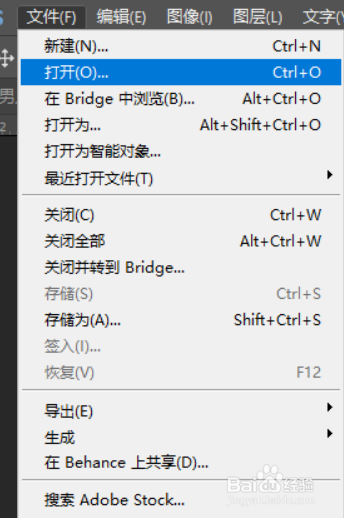
2、选中图片后,点击【打开】打开电脑中的图片。
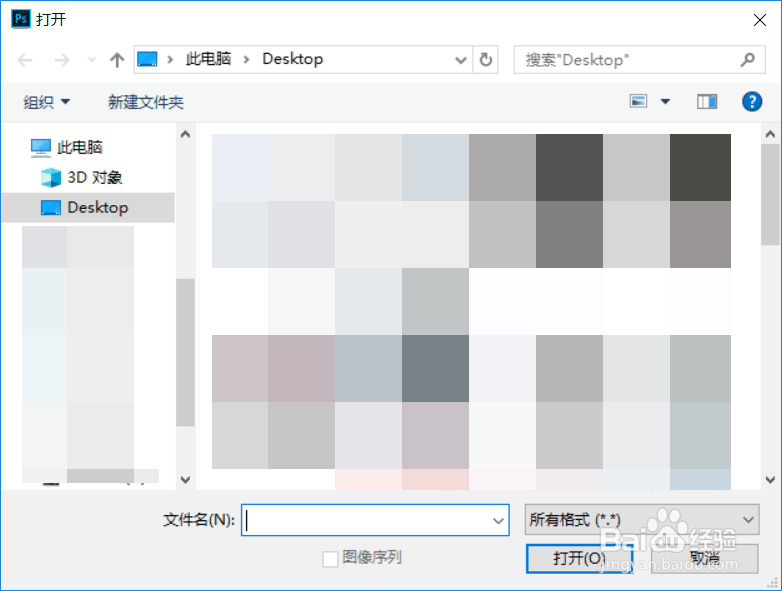
3、发现是图片图层显示为索引。
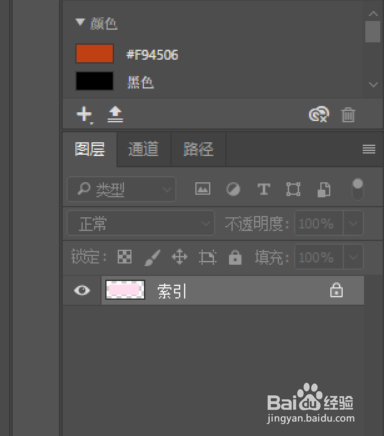
4、拖移到其他画布上,会显示下图这样“禁止”的图标。

5、这时,我们选择工具栏中的【魔棒工具】。
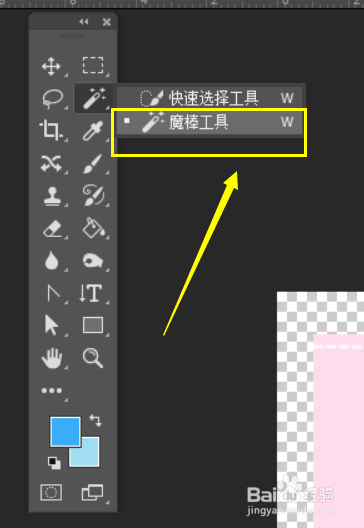
6、选中图片的区域后,进入下一步。
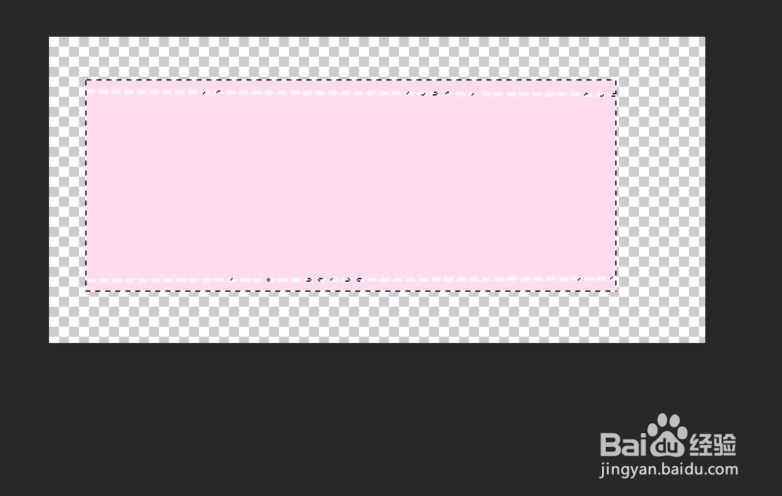
7、将工具切换为【移动】工具。

8、就可以做到轻松地移动图片啦!!!